WDのEARS型番はWindows XP以前で使う場合ツールが必要。
前回、WD Alignツールの使い方とダウンロードの続き。Windows7とVistaユーザには無関係な記事ですが知識としてざっと読んでみるのも一興かと。
今回はジャンパを挿したり抜いたりで速度を比較したりデータが消えるか実験。
Advanced Format Technology と互換性とは?
前回の記事では興味が無いから知らない、としましたが分かり易く説明されているページが有りました。さすが友の会。理論やジャンパにも触れられております。
Advanced Format Technology - WesternDigital製HDD友の会まとめ
http://wd.netai.net/?ja_advanced-format-technology,32
一言で言うとこういう事のようです。
通称Bigsector、HDDの物理セクタ512バイトを8倍の4096バイト(4KiB)に拡大する技術。
私はXPの事しか知りませんがVistaについてマイクロソフトのサポートへリンクされており上手い文章、上手いリンクの貼り方。
セクタ サイズが大きいHDDに対する Windows Vista のサポート
http://support.microsoft.com/kb/923332
Vistaユーザの方はご一読を。結構重要な事が書かれているような気がします。
WD20EARSのジャンパ7-8をショートさせてみる
WD Align Utilityを使わずWD~EARSのパフォーマンスをXP用として最適化するには、クリーンインストール(または1パーティション)の場合、ジャンパを使う手が有ります。
前回の記事ではユーティリティしか使っていませんが、そのツールで最適化した後にジャンパを挿してみました。
先にジャンパとは何か。IDE接続からの自作マニアは懐かしの部品。

右の接続部分にジャンパピンが有ります。写真中央上の図でピンの番号を確認。

左端1列が7と8番なのでショートさせました。すっ転がっている方は関係無く、ジャンパブロックはこういう部品という説明のつもりです。
買った事が無いためいくらか知りませんが1個数十円程度のものでしょうか。私が使っているブロックは日立のIDEハードディスクに付いていた物で実験が終われば戻します。
ジャンパピンをショートさせた状態でベンチマーク。
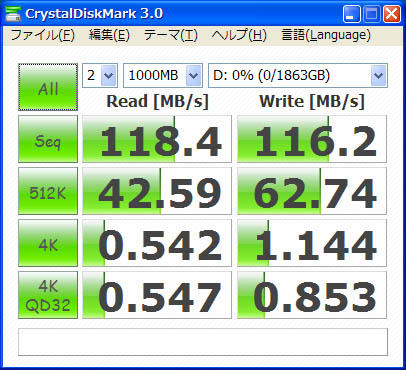
買ったら挿すだけの簡単設定ですが、WD Alignツールを使った時とほぼ同じ程度の速度が出ています。WDの説明では、クリーンインストールと1パーティション専用のように書かれていましたが、面倒ならこれで良いのでは無かろうかと。
但し、ジャンパを設定するとデータは消えるどころかフォーマットもされていない状態に戻ります。
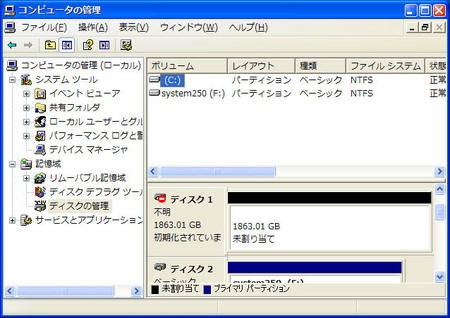
更に、WD Alignユーティリティで最適化したフォーマットも解除されます。
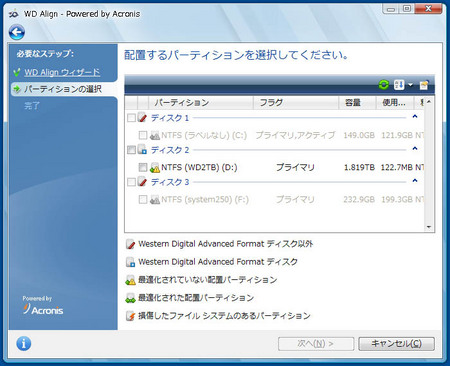
ディスク2 の最適化されていない配置パーティション。
ジャンパを当て、ツールを入れるとどうなるのか試してみましょう。前回は早過ぎて撮り逃しましたが今回は撮影に成功。
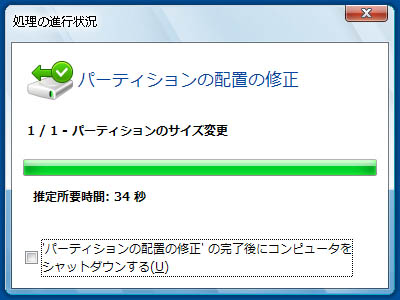
34秒で完了している事が判明。SATA接続です。
改めて速度を計測。ジャンパ設定+WDユーティリティ最適化。

ランダムのwrite(書込)が大幅に落ちました。
計測は以上ですが、ジャンパブロックを挿すとデータどころかフォーマットまで消える。ではジャンパピンを抜くとどうなるか試してみると。
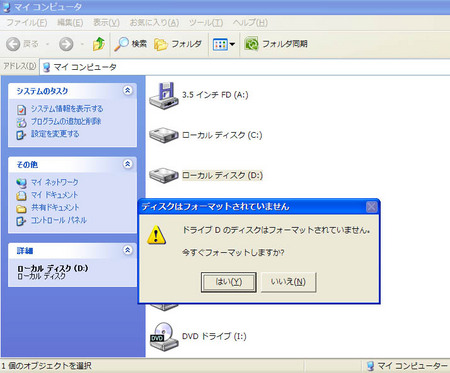
どうやらフォーマットがおかしくなったようです。HDDは認識はしているものの内容は見えず。この状態でWD Wlignユーティリティを起動すると。
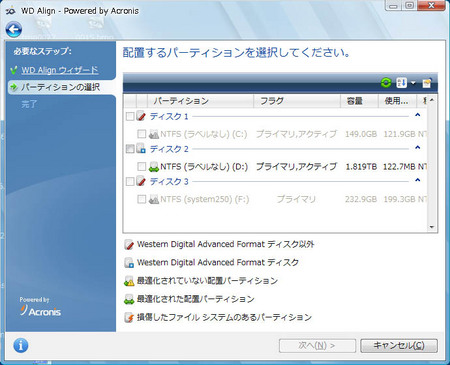
最適化された配置パーティションとなっております。
判った事。
- ジャンパで設定するとフォーマットされていない状態に
- ジャンパブロックを抜くとフォーマットが不明に
絶対に自分しか触らないPCなら良いものの、他人が触る可能性が有るなら危ないのでジャンパでの設定は使わない事をお勧めします。古い人間は、まさかジャンパの抜き差しでフォーマットが壊れるとは思わない事も有りましょう。
WD20EARSの設定別、速度比較まとめ
CrystalDiskMark(3.0)より、1000MBと100MBを各2回。
2回の内高い方の数値が出ております。他の値でもやってみようかと思ったものの、1000MB2ループでも時間が結構かかり断念。全て1パーティション。
フォーマットのみで何もしていない状態
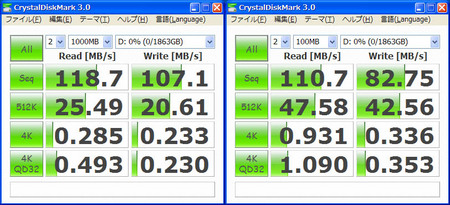
WD Align Utilityを適用
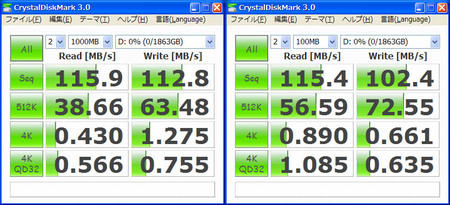
ジャンパのみショートさせた場合
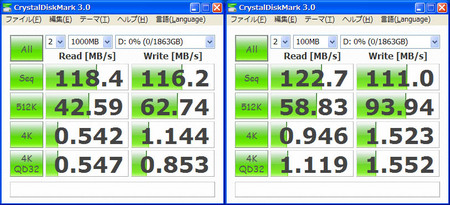
ジャンパをショートしWD Alignを適用
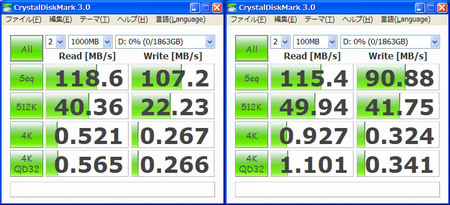
比較するなら5回以上回した方が良かったと思いますが、私はベンチマーク変態では無いため余興としてお楽しんで下さい。
詳しいスペックは下記の通り。
- WD20EARS-00MVWB0(Caviar Green)
- プラッタ667GB×3枚、キャッシュ64MB
- 室温26.5度、HDD温度アイドル47度(ベンチ中53度)
回転数が未公表となっており巷では5000~5400rpmと言われています。
WD20EARSの使用感を勝手に評価
WesternDigitalはドハデな壊れ方をするため嫌っておりましたが、口コミを読む限りでは現状最もコストパフォーマンスや性能に優れた2TBとして、特に価格コム掲示板のレビューでは評価高し。
騒音は気にならないというか、CPUが爆熱なのでHDDのアクセス音なぞ聞いた記憶が無くアテにならないと思いますがおそらく静音でしょう。
回転数が低くFPS(3Dガンシューティング)のような激しい使い方は別かも知れませんが、私は気にした事が有りません。回転数が低いという事は7200rpmなどより消耗が低いのでは無いかと思う程度。
やたら速度の話ばかりでしたが、データ保管、倉庫としてなら頻繁にアクセスするものでも無く、それを気にするならCドライブをSSDにする方が先では無かろうかと。USBの遅さには呆れますが、少なくとも私には5年前のIDE(PATA)と現在のSATAの違いさえ体感出来ず。
安い、大きい、しかし所詮ハードディスク。運で故障します。
2TBに換装した理由とバックアップの例
理由は夏に向けて本数を減らしたい為。
2TBを購入するまでのHDDは4本有り以下の通り。簡単に行きましょう。
- Cドライブ:160GB ※システム、起動ドライブ
- Dドライブ:250GB(Fドライブからの同期)
- Eドライブ:160GB(大して重要でも無いデータ)
- Fドライブ:250GB(メールなど重要なデータ保存用)
2TBを付けた後の完成予定はHDD3本になります。
- Cドライブ:160GB ※システム、起動ドライブ
- 新Dドライブ:2TB(旧DとEドライブのコピー、Fドライブの同期)
- Fドライブ:250GB(メールなど)
Cドライブは160GBなので、SSDの160GBが1万円を切ったりするなら、その時にデュプリケートでクローンHDDならぬSSDへ変更。よって保留。
Fドライブは触らず同期もDドライブですが新Dドライブは2TB。ドライブの割当が面倒過ぎるためパーティションは分けない主義です。
新Dドライブの2TBに今まで使っていたDとEをまとめてコピーし、外したDとEドライブはシリカゲル漬けにして保管。2TBにコピーした旧DとEドライブのバックアップが出来たわけです。
USB3.0やNASが大容量かつ低価格になればネットワークや外付も考えますが、パソコンごときに金を掛けたくないけれどデータは飛ばしたくないHDD構成でございます。
WD20EARS、異常無く不満も無く一応おすすめ。後は壊れないよう祈るのみ。






パーティション切らないとのことなのですが、667GBのプラッタともなると外周と内周では結構速度差が出るような気もしますので、もし2TB全開で使うことがないのであれば、バックアップに必要な容量分だけ切っておくのもいいかもですね。
これだけ1プラッタ当たりの容量が大きくなると、データがプラッタ全体に断片化した時に影響が大きくなるような気もしますので。
確かヒツジ先輩はデフラグ不要論者だった気がするので勧めるのなんですがw
それにもし将来的に容量が切迫してきてパーティションを1つに戻したいとか、さらに切り直したいとかなった場合でも、フリーの「EASEUS Partition Manager」あたりでデータを保持したまま、Windows上からGUIで自在にパーティションを編集できますので、特に困ることは無いと思います。
いや、それやるの自体がめんどくさいって話は確かですがw
それと気になったのはXP用のAdvanced Formatってのが、要は物理セクタ512バイトを8倍の4096バイト(4KiB)に拡大するってところです。
速度の話はまあいいとして、これ4KB以下のデータが大量に存在するような環境だと結構容量が無駄になるような気がするのですよね。
私がOSのファイルシステム上のセクタサイズと、HDD上の物理セクタサイズを混同して勘違いしてる気もしますが、1バイトしかないデータでも1セクタ使用して、残り4000バイトには何も格納されないから、1セクタは小さいほど無駄がない?ような気がします。違いましたっけ?
あー間違ってたらすいません。うろ覚えなんでw
とか、ここまで無駄に理屈こねておいてなんですが、それもこれもWIN7で使えば全て解決な件に泣いた。
パーティション切りません。
私はドライブを指定しているアプリケーションなどが有るのでずれると面倒な事に。
ご指摘の通りデフラグ無視派。ガリガリ音も気にしない上に速度が変わると体感した事も無いため断片化を気にした事も無く。どうしても破片が気になる時はフリーソフトで全データを別のドライブにコピーして置き換えます。HDDが安くなりコピーや移動が益々身近に。しかし問題は転送速度。CPUやGPUのクロックよりストレージの速度をどうにかしてくれと思います。
はじめまして。
このHDDを安く買ったもののXPで使おうとしているためにユーティリティの実行が必要ということを聞いて右往左往しているうちにこのサイトにたどりつき、大変わかりやすく書かれているのでチャレンジする気になりました。
その前に他の書き込みからWIN7でフォーマットすればそのままXPでも使えるということでこれをしたのですがベンチマークを見るとSegでも20~程度しかでてません。やはりユーティリティが必要かなと、さっそくここの記述の順にやってみたところ、該当ディスクにすでにチェック(実行済み?)が入っていて実行ができないのです。
HDDはデータのみの1パーティションをXPのUSB3.0orSATA等で接続して使います。
ユーティリテイはXP上でUSB3.0で接続してみました。
ユーティリテイ実行できるなにか有効な情報があったらアドバイスいただければ助かります。
上述のベンチマークはUSB2.0での数値でしたので、USB3.0にて再テストしたところ
Sequential Read : 114.081 MB/s
Sequential Write : 87.648 MB/s
Random Read 512KB : 39.388 MB/s
Random Write 512KB : 22.763 MB/s(以下略)
でした。(2TB)
貴サイトの例示と比較すると、writeが遅いようですね
私が上げた数値はSATA接続なのでUSBとは比較出来ません。
USB3.0は現物を見た事も無いため分かりませんが、USB2.0で言えばWriteはReadより遅いものなので追記された数値が悪いようには見えない。というかUSB3.0はそこまで速いのかと逆に感心しました。
「最適化されている」を解除するには、記事上辺りの写真に有るジャンパショートを試す価値有り。ジャンパブロックが無ければ【激しくお勧めせず自己責任ですが】7と8番をマイナスドライバやクリップなどでショートさせておけば飛ぶのでは無かろうかと。もちろんデータも飛びます。
追記の数値は速過ぎなので問題無いのでは無かろうかと。(最適化されているのでは?)
をい、またオマイか言わずに聞いてくださいw
いや、私がデータとったわけじゃないのでアレですが、丹念に検証されてる方のブログを見ていてちょっと興味深いデータでしたので。
「桜PCさん」より
ttp://www.sakura-pc.jp/pc/contents/hardware/hdd/WD20EARS.html
ページ長いのですが、丁度真ん中らへんの「WD20EARSの性能」のところにあるHD Tune 2.55を使った速度検証のデータです。
要はHDDのプラッタ外周から内周にいくにしたがって速度が下がっていくのですが、最外周と最内周の転送速度差は約2.75倍、65MB/秒もあるんです。
最外周:約110MB/秒
最内周:約 45MB/秒
しかもこの検証に使われているWD20EARSは500GBプラッタ版なので、現在売られている667GBプラッタ版のものでは内外周の速度差はさらに大きくなっていると思われます。
結構無視できない速度差じゃないですかコレ、普通にUSB2.0とSATAくらい違います。
つまり何が言いたいのかと言いますと、2TBのディスクともなると、プラッタ内側と外側の速度差が尋常ではない。
したがって1パーテーションで使うのであれば、半分以上空きがある状態で内側に書き込まれてしまったデーターを外側に寄せる(移動させる)という目的において、実はデフラグは非常に有効なのではないかと思うのですよ。
ハイ来ました。ここは「Ultimate Defrag」の出番ですね!
デフラグ厨必死だなwいや、オマイそれ言いたいだけちゃうんかっていうw
それに常に安定して100MB/秒以上の転送速度求めるなら、DISKの外側にパーテーションを切って使うというのも非常に有効な方法になりましょう。
出し入れの余り無いデータ倉庫として使うのであれば、1パーテーション、デフラグ無しでも良いのでしょうが、起動DISKとして使うのであれば、最外周に必要分(50~100GB)だけCドライブを切って使うのが良いと思われます。
ハイ来ました。ここは「EASEUS Partition Manager」の出番ですね!
すいません自重しますw
どうでもいいかもしれませんが参考情報として
1.5TB版のWD15EARSも667GBプラッタ×3枚なんだそうですが、でもそれだと2TBになるじゃないですか。
実はコレプラッタの外周から500GB分のところまでを使うようになってるのだとか。
つまり、一番遅いプラッタの内側が使われない分、平均転送速度は2TB版のWD20EARSよりも早いことになります。
GB当たりの単価と合わせて考えて、実は素晴らしくお得なHDDかも知れませんw
ついでに見つけた参考データ、WD20EARSをUSB3.0で計測しておられます。
ttp://plaza.rakuten.co.jp/bonbonbonblog/diary/201008040000/
USB3.0でも90~100MB/秒ほど、内蔵SATAには及ばない模様。
べ、別にWD20EARSが欲しくなって調べてたとかじゃないです。
たまたまです。たまたま偶然見つけただけなんだからね。
桜PCさん拝見。詳し過ぎて怖くなったので見なかった事にして飲みに出掛けようかと思った程に。デフラグどうでも良い派の意見としては、外に寄せてもまた内周使うだろうから、頻繁にデフラグする事になりうざいのでそのまんまで放置します。
大容量コピーなら放置して見ていないし、小さいファイルなら毎秒100MBも50MBも遅いか速いか基準が判っていない為やはり気にしない。あまりに大雑把はどうかと思うものの、価格が同じならプラッタが3枚でも別にそれでも構わないという。
USB3.0は所詮USBですな。それは良いからSATAのマザーボード側を何とかしろと。優先100MB出ても回線速度が20MBそこらというインターネット状態。またはCPUのクロック上げまくるインテルと使う人間やアプリケーションの差が開く感覚。
はじめまして
8月に1Tを3台購入しましてXPで2台使用してますが
こういう話はまったく知りませんでしたので
今度、無事に動いているHDDにWD Align Utilityを使ってみようと思います
ですがある日、突然1台おかしくなりました
アクセスすると「フォーマットされていませんフォーマットしますか?」と表示されアクセスできなくなりました
中のデータは元のHDDがあるのでフォーマットして書き直せばいいやと
フォーマットしたら、容量が128GB?だったかしか認識しなくなりました
BIOS上では1Tになっていますし、
Data Lifeguard Diagnostics上でも1Tになっていました
OSでだけ1Tで認識してくれなく
領域開放やフォーマットも128GB分でしか出来ません
フォーマット代わりにData Lifeguard Diagnosticsでオール0を書き込んでみようとしても
途中でエラーの為止まり完了できないという状態です
この状態はWD Align Utilityを使わなかったために起きたことなのでしょうか?
物理的に壊れて128GB分しか使えなくなったのか・・・
128GBしか認識しないとは妙ですな。
まさかビッグドライブに対応していないわけも無さそうで、故障で容量が小さくなる事は滅多に無く。120GBで6GBしか認識しないHDDは見た事が有るものの珍しい症状。
何とも言えず、HDDの型番を調べ価格コム掲示板で誰か捕まえた方がよろしいかと。質問の際は、HDDの型番(全部)、XPのServicePack、試した事など詳細を書くと解決に繋がる確率が高くなります。
別のOS(7、Vista)やUSB接続しフォーマットするなど、条件を変えても同様なら故障の可能性有り。正直私には判りません。
ヒツジ先輩こんにちは
WD20EARSで検索しててやってきました。
詳しい解説ありがとうございまう。
さて
>外したDとEドライブはシリカゲル漬けにして保管
とありますが、1年に1度は繋いでデーターを読み書きしたほうが良いですよ。
私は2年くらいそのままにした流体軸受けの日立で、固まってアクセスできなくなったことがありますので。。